Alexa에서 Apple Music을 재생할 수 있습니까? 여기에 답변하십시오!
"Alexa에서 Apple Music을 재생할 수 있습니까?" Apple Music과 Alexa 매니아는 분명히 같은 질문을 가지고 있습니다. 이 질문에 대한 답이 무엇인지 너무 궁금하시다면 지금 바로 찾아오셨습니다.
Apple Music은 대중적인 음악 스트리밍 플랫폼입니다. 처음에 사용자가 Apple Music 즐겨찾기를 스마트 스피커에서 스트리밍하려면 Bluetooth 사용에 의존하거나 350 USD를 지불합니다. HomePod. 다행히 이제는 더 이상 그렇지 않습니다. Amazon Echo 스피커를 사용하여 좋아하는 Apple Music 노래를 듣고 싶다면 Alexa에게 노래, 앨범 또는 재생 목록을 재생하도록 직접 요청할 수 있습니다.
"Alexa에서 Apple Music을 재생할 수 있습니까?" 질문은 실제로 너무 쉽습니다. 방금 언급했듯이 이에 대한 대답은 확실히 "예"라는 것을 이미 알고 있었을 것입니다! Alexa로 Apple Music을 설정하는 방법에 대한 몇 가지 방법을 알려 드리겠습니다. 이제 이 주제에 대한 토론을 시작하겠습니다!
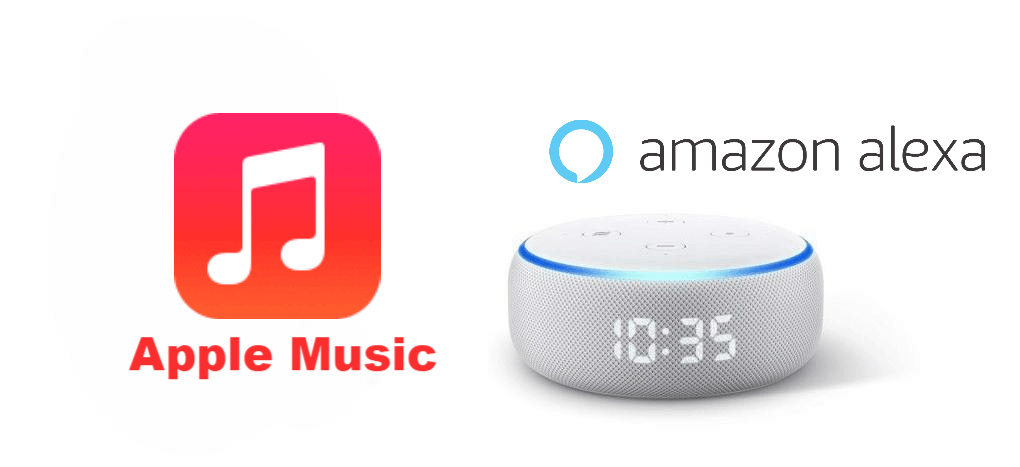
기사 내용 1 부분. Alexa에서 Apple Music을 재생하는 방법2 부분. Apple 음악 노래를 영원히 유지하십시오.3 부. 개요
1 부분. Alexa에서 Apple Music을 재생하는 방법
이 섹션에서 우리는 당신을 너무 어렵게 만들지 않을 것입니다. "Alexa에서 Apple Music을 재생할 수 있습니까?" 소개의 질문에서 이제 Alexa에서 Apple Music을 재생하기 위해 수행하고 확인할 수 있는 몇 가지 방법을 제시할 것입니다.
Amazon 앱을 통해 Alexa에서 Apple Music 설정
계속 진행하기 전에 활성 Apple Music 구독 이 경우 필요합니다. Apple Music을 처음 사용하는 경우 무료 평가판을 구독하여 이 음악 스트리밍 플랫폼이 얼마나 멋진지 시험해 볼 수 있습니다. 이제 Alexa에서 Apple Music을 재생하는 방법에 대한 안내입니다.
Apple Music을 Alexa 앱에 연결
1 단계. 휴대폰에 Amazon Alexa 앱을 설치해야 합니다. 일단 가지고 있으면 그것을 연 다음 화면의 왼쪽 상단 영역에 있는 "메뉴" 버튼을 누릅니다.
2 단계. 이제 "설정"을 선택한 다음 "음악"을 선택해야 합니다. 그런 다음 "새 서비스 연결"을 선택한 다음 "Apple Music" 아이콘을 선택합니다.
3단계. Apple Music을 활성화하려면 "사용 가능" 버튼을 클릭하십시오. 그런 다음 로그인하려면 계정 자격 증명을 입력하라는 메시지가 표시됩니다.
4단계. 마지막 단계는 "허용" 버튼을 선택하여 Alexa가 Apple Music 라이브러리에 액세스할 수 있도록 하는 것입니다.
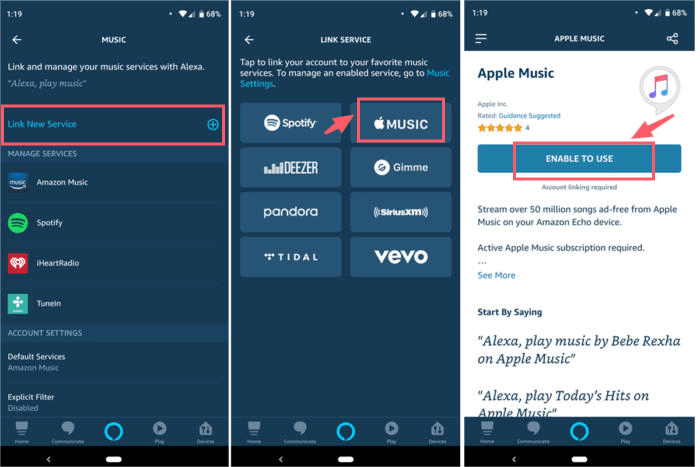
위의 단계를 완료한 후 Alexa에 명령을 내려 Apple Music 즐겨찾기를 재생한 다음 쉽게 스트리밍할 수 있습니다!
또한 Apple Music 및 Alexa 앱 모두에 대한 업데이트를 사용할 수 있는지 항상 확인하는 것이 좋습니다. Apple Music 앱에 대한 업데이트가 있는지 확인하려면 Apple Store로 이동하여 Apple Music을 찾은 다음 옆에 "업데이트" 버튼이 있는지 확인하면 됩니다. 설치하고 진행하면 됩니다.
Alexa 앱의 경우 아래와 같이 하면 실제로 업데이트가 가능한지 확인할 수 있습니다.
- Alexa 앱을 다운로드했으면 계정 세부 정보를 사용하여 Amazon 계정에 로그인합니다.
- 업데이트가 있는 경우 알림이 표시됩니다.
- "업데이트"또는 "실행"을 선택할 수 있습니다.
위와 같이 간단하게 Alexa 앱도 최신 상태로 유지할 수 있습니다.
Alexa에서 Apple Music을 기본 음악 서비스로 설정
음성 명령 없이 Alexa에서 Apple Music을 재생할 수 있습니까? 트랙을 스트리밍할 때마다 항상 "Alexa, Apple Music에서 이 노래 재생"이라고 말하는 것이 너무 지루하다면 알렉사. 물론 여기에 자세한 단계가 있습니다.
1 단계. Amazon Alexa 앱을 열면 장치 화면의 왼쪽 상단 모서리에 있는 "메뉴" 버튼으로 바로 이동합니다.
2 단계. "설정"을 선택한 다음 "음악"을 선택하십시오.
3단계. "계정 설정"이 표시될 때까지 아래로 스크롤하고 거기에서 "기본 서비스"를 선택합니다.
4단계. 마지막으로 "Apple Music"을 선택합니다.

Bluetooth를 통해 Apple Music을 Alexa와 연결
"Alexa에서 Apple Music을 재생할 수 있습니까?" "예"로 질문하고 설명된 첫 번째 방법을 아는 것만으로는 실제로 충분하지 않습니다. 언급했듯이 이 기사에서는 방법을 공유할 것입니다. 자, 여기 또 하나가 있습니다.
처음에 언급했듯이 Bluetooth를 연결하여 사용하는 것은 Alexa에서 Apple Music을 재생하는 한 가지 방법입니다. 오늘날 거의 모든 장치에 이 기능이 있기 때문에 많은 사용자가 실제로 이것을 가장 편리한 방법으로 보고 있습니다. 다음은 이 단계를 시도하려는 경우 따라야 하는 자세한 단계입니다.
1 단계. 모바일 장치에서 "설정"으로 이동한 다음 Bluetooth 옵션이 활성화되어 있는지 확인하십시오. 장치가 페어링할 준비가 되었는지 확인해야 합니다.
2 단계. 이제 Alexa Amazon 스피커 근처에 놓고 "Alexa, pair"라고 말해야 합니다. Alexa는 스마트 스피커도 페어링 모드에 있는지 자동으로 검색하고 확인합니다.
3단계. 페어링 요청에 대한 알림이 장치에 표시됩니다. 계속하려면 "페어링" 버튼을 탭하기만 하면 됩니다.
4단계. 페어링이 성공적으로 완료되면 Alexa가 이를 확인하는 음성 메시지를 제공할 것이기 때문에 쉽게 알 수 있습니다.
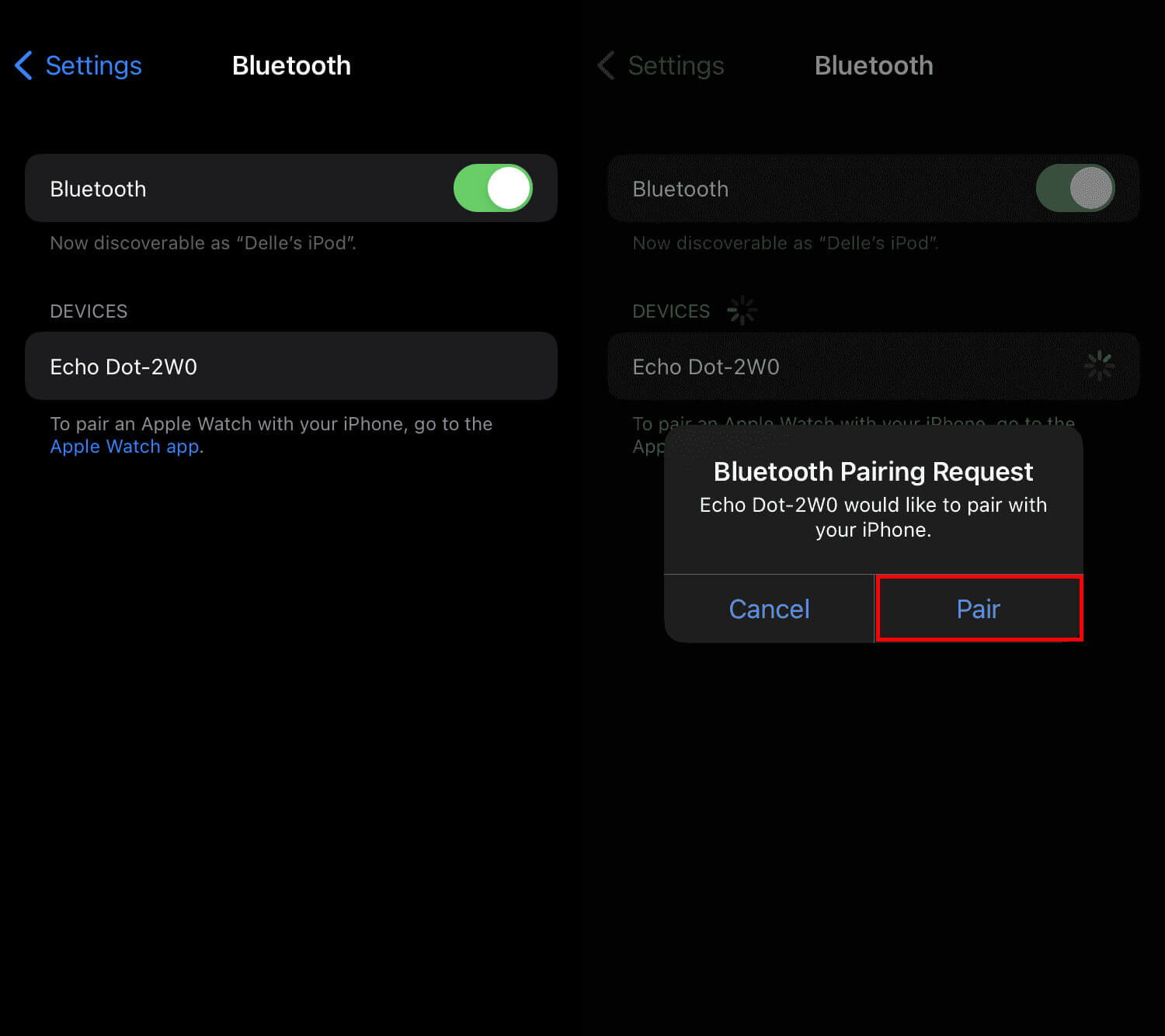
현재 Alexa에서 Apple Music을 재생하는 것은 몇 가지 위치로만 제한됩니다. 이것을 할 수 없는 사람들은 실제로 그렇게 많이 걱정할 필요가 없습니다. Alexa에서 Apple Music을 재생하는 데 사용할 수 있는 해결 방법이 아직 있습니다! 우리는 다음 부분에서 그것을 가지고 있습니다.
2 부분. Apple 음악 노래를 영원히 유지하십시오.
Apple Music을 Alexa로 재생하는 다른 실행 가능한 솔루션은 Apple Music 노래를 Amazon에 업로드하는 것입니다. Alexa에서 Apple Music을 재생할 수 없는 경우에 해야 할 일은 노래를 다운로드한 다음 Amazon에 업로드하여 마침내 음악을 재생하고 모바일 장치 없이 간단한 음성 명령으로 재생을 제어하는 것입니다! 하지만 Apple Music 노래는 모두 FairPlay(디지털 저작권 관리 기술)로 보호되기 때문에 Apple Music을 Amazon에 자유롭고 쉽게 업로드하기가 쉽지 않습니다.
Alexa에서 제한 없이 Apple Music을 재생할 수 있습니까? 어떻게 이것이 가능합니까? 따라서 Apple Music 노래를 Amazon에 업로드하기 전에 Apple Music 노래에서 보호 기능을 제거하고 영원히 보관하는 방법을 보여 드리겠습니다.
물론 여기에는 훌륭한 파트너가 필요합니다. 사용 TunesFun 애플 뮤직 변환기 우리의 최고의 추천이 될 것입니다. 이 앱은 쉽게 다룰 수 있는 전문적인 도구입니다. Apple Music 노래의 DRM 보호 제거. 이 도구의 가장 좋은 점은 구독 없이도 오프라인으로 Alexa에서 Apple Music을 즐길 수 있다는 것입니다.
또한 MP3와 같은 유연한 형식으로 노래를 변환하는 데 도움이 될 수 있습니다. 따라서 모든 기기에서 Apple Music 즐겨찾기를 스트리밍할 때 더 많은 유연성을 제공합니다! Alexa 외에도 다음을 수행할 수 있습니다. Roku TV에서 Apple Music 재생, XBOX One 등.
빠른 변환 속도로 시간을 효과적으로 활용할 수 있습니다. 또한 노래의 ID 태그 및 메타데이터 정보와 함께 노래의 원래 품질이 유지되도록 할 수 있습니다. 변환 프로세스는 완전히 무손실입니다!
이제 Apple Music 노래를 변환하고 다운로드하는 방법은 다음과 같습니다. TunesFun Apple 음악 변환기.
1 단계. 설치 후 TunesFun 컴퓨터에서 Apple Music Converter를 열고 마침내 처리할 Apple Music 노래를 추가하기 시작합니다.

2 단계. 사용할 출력 형식과 경로를 선택하여 출력 매개변수를 설정합니다. Apple Music 노래를 MP3뿐만 아니라 FLAC, WAV, AAC, AC3, M4A,

3단계. 화면 하단 영역의 "변환" 버튼을 선택하면 앱이 변환 및 DRM 제거 절차를 시작하도록 트리거합니다.

변환되고 DRM이 없는 Apple Music 노래가 있으면 이제 Amazon에 업로드하여 Echo 스피커에서 스트리밍하기만 하면 됩니다.
Amazon에 음악 파일을 업로드하여 Alexa에서 Apple Music을 재생할 수 있습니까? 물론 Windows 또는 Mac 컴퓨터에 Amazon Music 앱이 설치되어 있는지 확인해야 합니다. 일단 가지고 있으면 앱을 열고 Amazon 계정에 로그인하십시오. 이제 "작업" 아래의 "업로드" 섹션에서 변환된 노래를 끌어다 놓을 수 있습니다.

변환된 Apple Music 노래가 Amazon Music 계정에 저장되면 이제 Alexa를 사용하여 Amazon Echo 스피커를 통해 스트리밍할 수 있습니다. 무료 로컬 파일 업로드는 최대 250곡으로 제한됩니다.
3 부. 개요
기사의 이 섹션에 이미 도착했으므로 "Alexa에서 Apple Music을 재생할 수 있습니까?" 질문은 더 이상 딜레마가 아닙니다. Alexa에서 Apple Music을 쉽게 재생할 수 있는 방법을 공유하게 되어 기쁩니다. Apple Music 즐겨찾기를 다운로드하기로 결정했다면 이와 같은 훌륭한 앱을 항상 기억하십시오. TunesFun 애플 뮤직 변환기 좋은 파트너가 될 것입니다!
코멘트를 남겨주세요